安装nginx
安装依赖包
apt-get install gcc
apt-get install libpcre3 libpcre3-dev
apt-get install zlib1g zlib1g-dev
# Ubuntu14.04的仓库中没有发现openssl-dev,由下面openssl和libssl-dev替代
#apt-get install openssl openssl-dev
sudo apt-get install openssl
sudo apt-get install libssl-dev如果出现版本不一样,直接安装需要的版本就行就行
apt-get install libpcre3=2:8.38-3.1
安装nginx
cd /usr/local
mkdir nginx
cd nginx
wget http://nginx.org/download/nginx-1.13.7.tar.gz
tar -xvf nginx-1.13.7.tar.gz 编译nginx
# 进入nginx目录
/usr/local/nginx/nginx-1.13.7
# 执行命令
./configure
# 执行make命令
make
# 执行make install命令
make install启动nginx
#进入nginx启动目录
cd /usr/local/nginx/sbin
# 启动nginx
./nginx上面用的是安装包方法,下面使用apt下载(我是没成功)
sudo su root
apt-get install nginx参考地址:https://blog.csdn.net/qq_23832313/article/details/83578836
卸载nginx
sudo apt-get remove nginx nginx-common # 卸载删除除了配置文件以外的所有文件。
sudo apt-get purge nginx nginx-common # 卸载所有东东,包括删除配置文件。
sudo apt-get autoremove # 在上面命令结束后执行,主要是卸载删除Nginx的不再被使用的依赖包。
sudo apt-get remove nginx-full nginx-common #卸载删除两个主要的包。netstat -ntlp查看进程
 三部分:
第一部分 全局块
从配置文件开始到events块之间的内容,主要设置一些影响nginx服务器整体运行的配置指令
三部分:
第一部分 全局块
从配置文件开始到events块之间的内容,主要设置一些影响nginx服务器整体运行的配置指令
 worker_processes 1;
worker_processes值越大,可以支持的并发处理量也越多
worker_processes 1;
worker_processes值越大,可以支持的并发处理量也越多

 nginx配置
这里新建/etc/nginx/conf.d/usetomcat.conf
nginx配置
这里新建/etc/nginx/conf.d/usetomcat.conf
 server_name 是虚拟机的ip
proxy_pass是虚拟机内的地址
8080被tomcat占用
浏览器进入10.4.7.55,在被proxy_pass转发到127.0.0.1:8080
server_name 是虚拟机的ip
proxy_pass是虚拟机内的地址
8080被tomcat占用
浏览器进入10.4.7.55,在被proxy_pass转发到127.0.0.1:8080
 Connector标签的port改成8081
Connector标签的port改成8081

 设置ip,子网掩码,网关
设置ip,子网掩码,网关
 设置DNS
设置DNS
 重启
重启
 放到usr/local/tomcat目录中
放到usr/local/tomcat目录中
 tomcat启动了,然后浏览器localhost:8080检查一下
关闭tomcat
'./shutdown.sh'
配置环境
tomcat启动了,然后浏览器localhost:8080检查一下
关闭tomcat
'./shutdown.sh'
配置环境

 两个都查了,一个是空,一个有个defaule(这个可以当范本,怎么写conf),估计就是这个问题,vim后,里面全是default啥的
两个都查了,一个是空,一个有个defaule(这个可以当范本,怎么写conf),估计就是这个问题,vim后,里面全是default啥的
 然后把配置文件中include指向default的注释,重启nginx,完美解决了
然后把配置文件中include指向default的注释,重启nginx,完美解决了 通过keepalived,保证一台nginx挂掉了,自动转到第二台
通过虚拟ip,使外部访问虚拟ip,再两台nginx中分别绑定虚拟ip,由keepalived去操心挂了
通过keepalived,保证一台nginx挂掉了,自动转到第二台
通过虚拟ip,使外部访问虚拟ip,再两台nginx中分别绑定虚拟ip,由keepalived去操心挂了 安装好后,一般在/etc/keepalived文件夹里有keepalived.conf,我这里又没有,还好不使用默认的
如果没有就新建keepalived.conf,有就修改
安装好后,一般在/etc/keepalived文件夹里有keepalived.conf,我这里又没有,还好不使用默认的
如果没有就新建keepalived.conf,有就修改
nginx简介
高性能HTTP和反向代理服务器,特点是占有内存少,并发能强,nginx专为性能优化而开发,性能是其最重要的考量,实现上非常注重效率,能经受高负载,可以支持高达50000个并发连接 主要功能是反向代理,负载均衡,动静分离
安装nginx
正向代理和反向代理
正向代理 客户端要访问一个网站,输入网址后,不能直接到达网址所在的服务器,需要经过一个代理服务器,由代理服务器进行访问 正向代理需要设置一个代理服务器,然后通过代理服务器需要访问哪个网站。
反向代理 客户端对服务器代理无感知的,就是发送一个网址,然后接收到一个页面,而反向代理就是一台服务器,绑定了客户端的域名,收到客户端发来的请求,根据请求(直接域名,或者域名/目录),发送到另一个服务器,获取数据后,返回给客户端,简单意思就是实现一个接受请求,然后分发请求,很方便实现负载均衡,动静分离的功能
正向代理和反向代理区别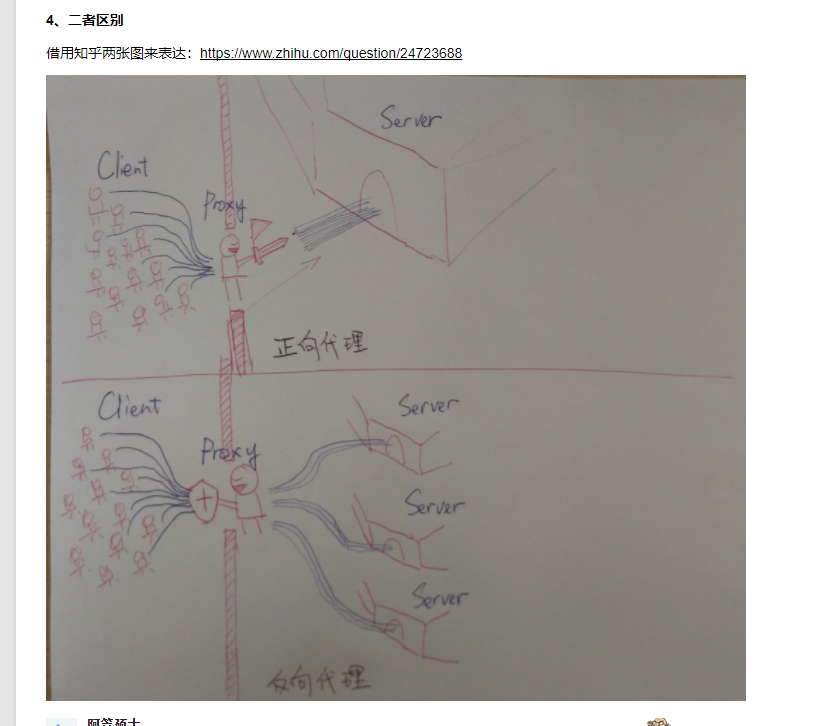
负载均衡
单个服务器解决不了,增加服务器的数量,将请求分发到各个服务器上,让之前一个服务器扛不住的请求发到多个服务器上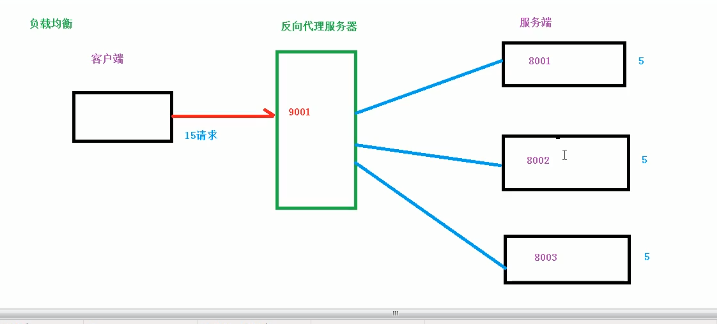
动静分离
就是把动态页面和静态页面由不同的服务器来解析,加快解析速度